Инструкции за това как да мига официалния фърмуер Nexus устройство (видео) - андроид 1
Какво е необходимо за фърмуера?
- Компютър или лаптоп (тичане Windows);
- Първоначалният, невредим кабел MicroUSB;
- Charge Nexus устройство с поне 30%;
- Изтеглете официалния фърмуер за вашия Nexus устройство;
- Изтегли драйвер за Nexus и след това да ги инсталирате (ако има такъв);
- Включете "отстраняване на грешки на USB» на Android;
- Изтегляне на Firmware сайт Android 1 - ADB RUN и задайте;
- Ако не е инсталиран повече от един архив на компютъра, инсталирайте 7-Zip.
Инструкции за това как да мига официалния фърмуер
Nexus устройства
1. Включете Nexus в режим Bootloader
а) Изключване на устройството
б) Затегнете на силата на звука едновременно бутоните и мощност
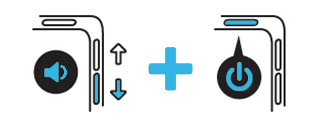
а) Start ADB RUN програма (работи само когато "на USB отстраняване на грешки", ако не сте го направили)
б) Свържете Nexus към компютъра чрез USB
в) Изберете в менюто ADB RUN Reboot -> Reboot Bootloader
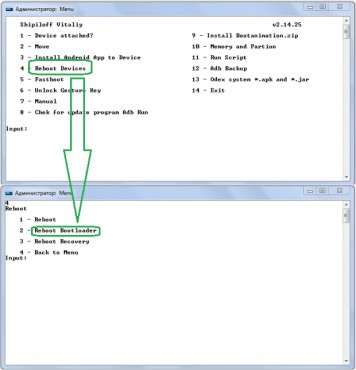
2. Разархивирайте изтегления фърмуер (фърмуера съхранява в два архиви)
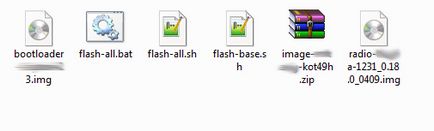
3. ADB RUN програма, отидете в менюто Стартиране на скрипта
4. В полето Отвори премести файловете на проводника фърмуер и затваряне на прозореца
5. Натиснете бутона Enter и след това да започне да мига (за да не извадя USB кабела по време на фърмуера)
Ако не можете да шият? (Отключване Bootloader)
В някои скриптове, актуализира Nexus Непознат инструкция Bootloader отключване, така че трябва да го направите сами! Процедурата се извършва веднъж или повече пъти да се повтаря, че не е необходимо.
1. Свържете Nexus на вашия компютър
Програма 2. Стартирайте ADB RUN
3. След това трябва да се трансформира в режим на Nexus Bootloader за това в ADB RUN отидете Рестартирайте устройства -> Reboot Bootloader
4. След като уредът е отново в специален режим, отключите Bootloader Nexus за това връщане към главното меню ADB RUN и да отидете в менюто Ръчна командване -> Bootloader Unlock и Lock (Nexus) -> Unlock Bootloader
На Nexus ще поиска ли сте, че искате да отключите буутлоудъра (сила на звука нагоре / надолу клавишите, избор на храна), изберете YES
Възможни проблеми с фърмуера
чака грешка устройство
Ако сте от дълго време чака за устройство свети знак в прозореца на командния - означава:
- Не инсталирани или неправилно инсталирани драйвери - инсталирате или преинсталирате
- Вашето Android устройство не е в режим Bootloader - превключвател на подходящия режим
- Неправилното свързване на USB порт - използвайте задния USB 2.0 порта на компютъра, не използвайте USB хъб
- Опитайте фърмуера на друг компютър
Ако не си тръгне, след това отидете на статията - в очакване на устройство